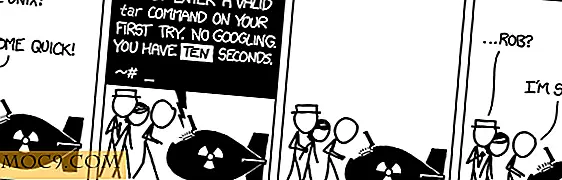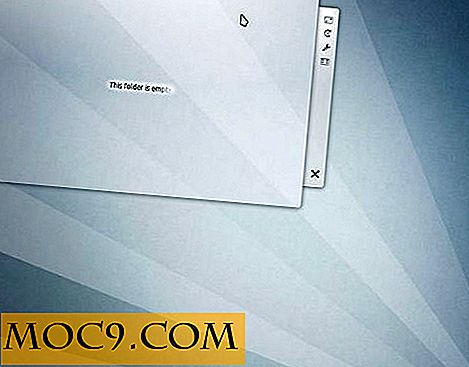כיצד לייעל את
מאז השילוב הרשמי שלה ב- KDE, רכיב Desktop Effects של KWin קיבל ביקורות מעורבות. רבים של ביקורות שליליות מצביעים על בעיות ביצועים, שחלקם תוצאה של היצע מגוונת באופן דרמטי של מנהלי התקנים לינוקס זמין עבור כרטיסים גרפיים.
לא כל הכרטיסים הגרפיים שווים, אבל אפשר לצפות מהם לבצע את אותו הדבר או קרוב אותו על מערכת הפעלה אחת כפי שהם עושים על אחרת. למרבה הצער, חוסר שיתוף הפעולה של כמה יצרני שבב גרפיקה ופיתוח איטי של כמה נהגים קוד פתוח יצרו סביבה שבה כל ניסיון של המשתמש עשוי להיות שונה.
ל- KDE יש מספר הגדרות שניתן לצבוט כדי להשיג ביצועים טובים יותר עם אפקטים שולחניים. למרבה הצער, אין פתרון זה מתקן את כל הבעיות, ואפילו שני משתמשים עם אותו יצרן שבב גרפיקה אבל מודלים שונים עשויים להיות תוצאות שונות באופן דרמטי. מטרתו של מדריך זה היא לעזור לך להבין את ההגדרות השונות ואת מה שניתן לעשות כדי לשפר את הביצועים.
הפעל אפקטי שולחן עבודה
הרבה הפצות לינוקס הנוכחי יאפשר אפקטים שולחן העבודה כברירת מחדל. אם ההפצה שלך עושה אבל אתה עדיין לא יכול לקבל את ההשפעות שולחן העבודה עובד, אתה צריך לבדוק תחילה את ההגדרות.
- פתח את "הגדרות מערכת" מהתפריט K או הקש Alt + F2 והקלד "System Settings".
- תחת סביבת עבודה המראה וההתנהגות, לחץ על "Desktop Effects".
- סמן את התיבה "הפעל את שולחן העבודה".

אם אינך יכול לסמן את התיבה, והיא אומרת שלא ניתן להפעיל אותה, ייתכן ש- KDE יש את כרטיס המסך שלך ברשימה השחורה. כדי לעקוף בעיה זו, יהיה עליך לערוך באופן ידני ~ / .kde / share / config / kwinrc. ניתן להשתמש בפקודות הבאות ממסוף:
kwriteconfig -file kwinrc -group Compositing -key מופעלת נכון kwriteconfig -file kwinrc-group-compositing -key OpenGLIsUsafe שווא kwriteconfig -file kwinrc-group-Compositing-Key CheckIs נכון
תצורה מתקדמת
הכרטיסייה "מתקדם" בתצורת "Desktop Effects" מאפשרת לך לכוונן את מערכת האפקטים כך שתעבוד טוב יותר עם כרטיס המסך. כאזהרה, עליך לדעת שהגדרות מסוימות עלולות לגרום למסך שלך להיות בלתי קריא או לגרום להשפעות שולחן העבודה להפסיק לפעול. למרבה המזל, כל שינוי שתבצע יחזיר את ההגדרות הקודמות שלהם אם אתה לא מצליח לאשר אותם.

סוג Compositing
ישנן שתי אפשרויות כאן: OpenGL (3D) ו XRender (2D). מניסיוני, כרטיסי מסך עם חומרה טובה 3D ומנהלי התקנים צריכים תמיד להשתמש ב- OpenGL. כרטיסי Nvidia ו- AMD נופלים בדרך כלל לקטגוריה זו, למרות שהנהגים של AMD / ATI עשויים להשתנות בביצועים בהתאם לגיל הכרטיס. מנהלי הגרפיקה האחרונים של אינטל היו איומים, וביצועי התלת-ממד שלך יהיו נמוכים משמעותית מאשר ב- Windows. בגלל זה, אני ממליץ להשתמש XRender עם שבבי גרפיקה אינטל עד הנהגים משופרים. הצד למטה של XRender היא שזה יהיה להשבית כמה אפקטים, כגון שולחן העבודה קוביה ו כיסוי מתג. רוב, עם זאת, כגון שקיפות, צללים, ואת שולחן העבודה ברשת, ימשיך לתפקד.
אם אתה רוצה לוודא אפקטים שולחן העבודה להישאר מופעלת לא משנה מה, לבדוק את "השבת בדיקות פונקציונליות" התיבה. הדבר עשוי לעזור אם חלק מההשפעות יפעלו עם הכרטיס שלך אך הן אינן נתמכות.
שמור תמונות ממוזערות של החלון
ברוב המצבים, באפשרותך להשאיר את ההגדרה "רק עבור Windows Shown". אם אתה נתקל בבעיות כלשהן, תוכל תמיד להשבית אותה.
שיטת קנה מידה
זה הכל על מהירות לעומת איכות, ורק עין הבחנה תדע את ההבדל. "פריך" הוא מהיר ונוקשה יותר, בעוד "חלקה" הוא איטי ומלוטש יותר.
אם אתה חושב להשעות אפקטים שולחן העבודה ישפר את הביצועים, אתה יכול לבדוק "להשעות את ההשפעות שולחן העבודה עבור Windows מסך מלא". זה עשוי לעזור כמה משחקים וקטעי וידאו.
מצב OpenGL
קיימות שלוש הגדרות למצב OpenGL:
- מרקם מ - Pixmap - בהגדרה זו, המרקמים מאוחסנים ישירות בזיכרון כרטיס המסך, שהוא בדרך כלל מהיר יותר מאשר לאחסן אותם בזיכרון המערכת
- זיכרון משותף - זה מאחסן את המרקמים בזיכרון המשותף של שרת ה- X, שהוא חלק מזיכרון המערכת. השתמש רק אם pixmaps לא עובד, כפי שהוא בדרך כלל לאט יותר.
- Fallback - הגדרה זו פשוט מנסה טקסטורה מ- Pixmap ולאחר מכן עוברת לזיכרון משותף אם הראשונה אינה פועלת.
עיבוד ישיר
זוהי הגדרה אחת שתשתנה במידה ניכרת משילוב של כרטיס גרפיקה / מנהל התקן אחד לאחר. באופן כללי, עיבוד ישיר צריך להיות מהיר יותר כפי שהוא עוקף X ושולח הוראות ישירות לכרטיס הגרפי, אבל כמה כרטיסים יש בעיות יציבות או חוסר תאימות עם אפשרות זו.
VSync
בסינכרון אנכי, כל ציור המסך מסונכרן עם עדכוני התצוגה האנכיים של הצג. זה נועד להפוך את המסך קל יותר על העיניים ולמנוע קריעה. עבור חלק, עם זאת, זה יכול להאט את הביצועים.
השילוב הנכון
זה בלתי אפשרי לדעת מה השילוב המושלם של הגדרות יהיה בלי לנסות אותם על כרטיס המסך שלך. עד שיפור המצב הגרפי של לינוקס, משתמשי KDE יצטרכו לעשות קצת tweaking כדי להשיג ביצועים מיטביים.

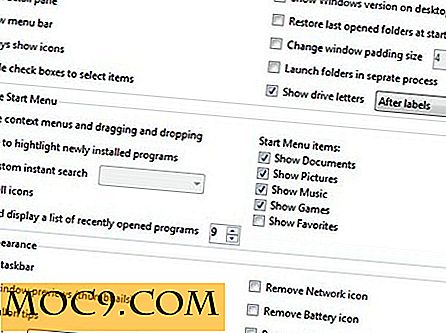
![כיצד להתקין אורח נוסף ב Ubuntu 12.10 אורח ב Virtualbox [עצה מהירה]](http://moc9.com/img/__image1.png)